No painel Nuvemshop, é possível configurar o checkout para exibir uma mensagem personalizada na página de acompanhamento de pedidos da sua loja virtual, seja agradecendo a compra ou informando alguma promoção, por exemplo.
Ativando esse recurso, a mensagem será exibida para os clientes após a conclusão de uma compra e também quando estiveram buscando informações sobre o status de seu pedido e entrega.
Vamos aos passos!
1. Acessar o painel administrador Nuvemshop.
2. Seguir o caminho "Configurações > Opções do checkout".
3. Procurar a seção Página de acompanhamento do pedido. Nela, você deve ativar a opção "Mostrar uma mensagem na página de acompanhado do pedido após a finalização da compra". Veja um exemplo no GIF abaixo:
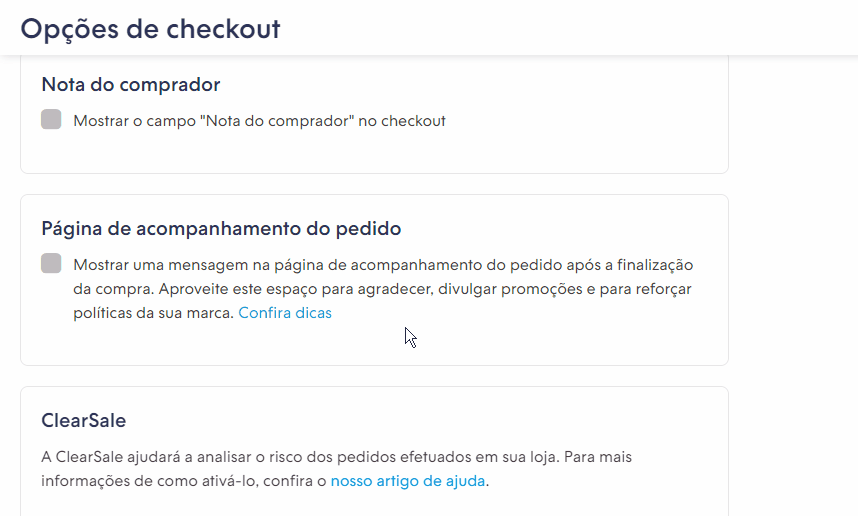
4. No campo "Mensagem a ser exibida para os seus clientes", você vai escrever a mensagem que será exibida. Deixamos uma mensagem padrão, mas você pode editá-la como preferir.
No exemplo abaixo, removemos a mensagem padrão e colocamos um informativo sobre uma promoção:
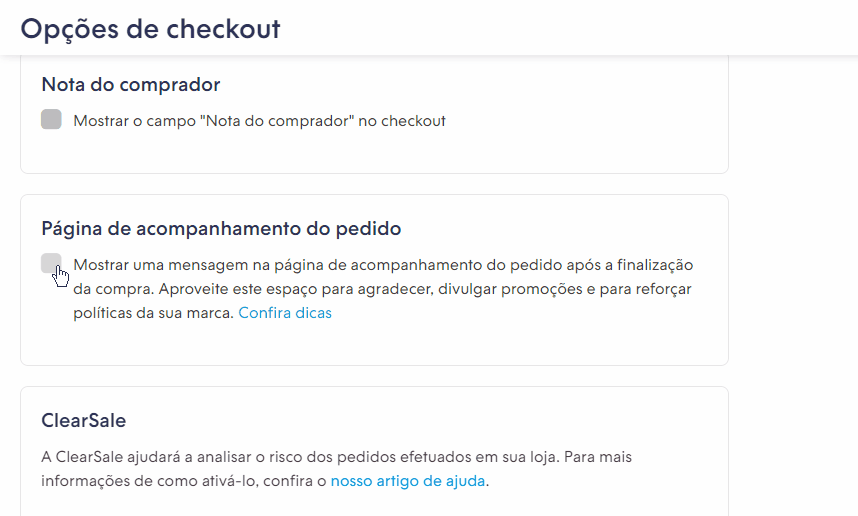
5. Caso você tenha mais de um idioma configurado em sua loja, poderá criar uma mensagem específica para cada um. Assim, quando seus clientes concluírem o processo de compra, eles verão uma mensagem conforme o idioma selecionado.
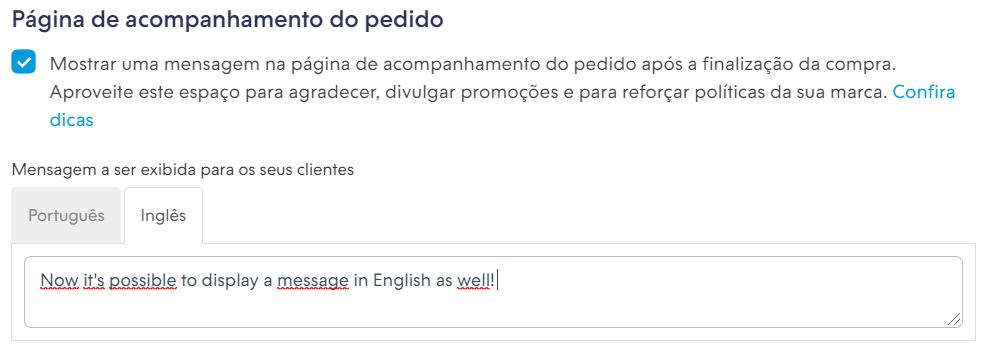
6. Ao finalizar, basta rolar para baixo e clicar no botão "Salvar alterações".
Abaixo, está um exemplo de como a mensagem aparecerá em sua loja:
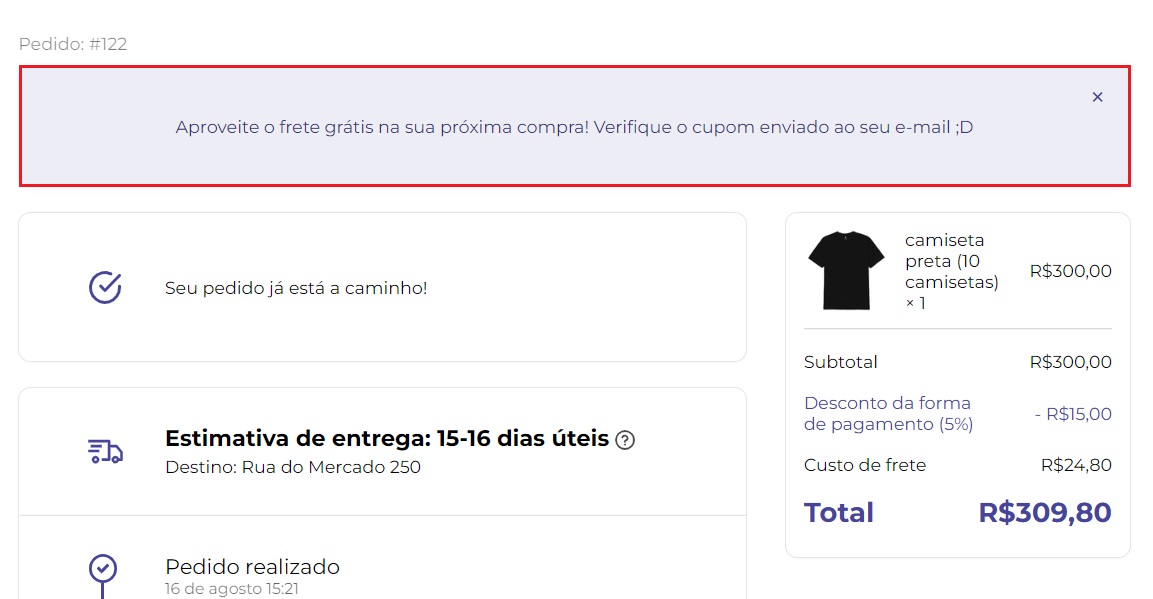
❗ Para desativar a mensagem, basta desfazer as instruções do terceiro passo do tutorial. Enquanto a caixa de seleção estiver habilitada, a mensagem será exibida para os seus clientes.
Pronto! 🙌
Agora a sua loja irá exibir uma mensagem personalizada na página de acompanhamento do pedido.


























